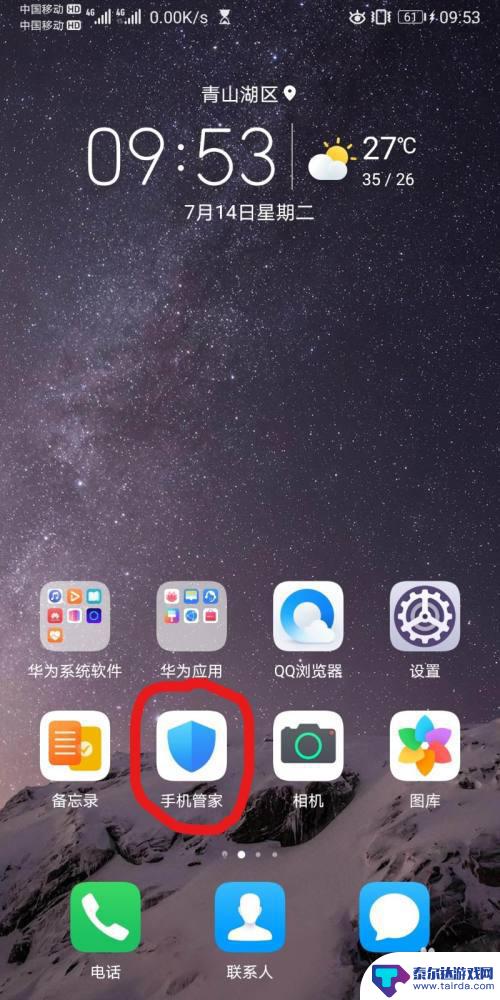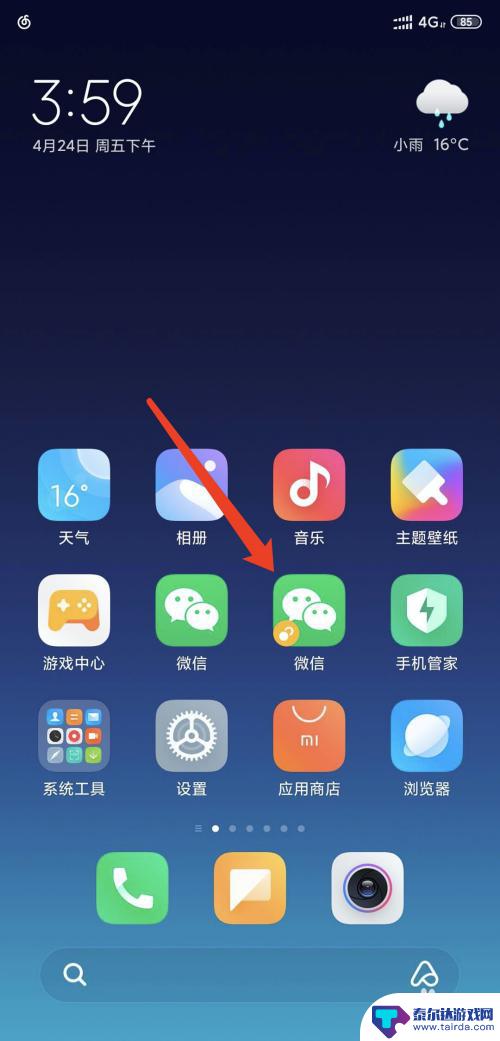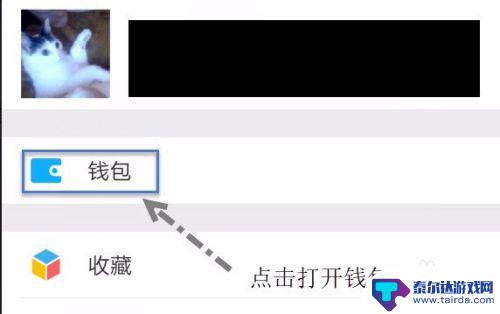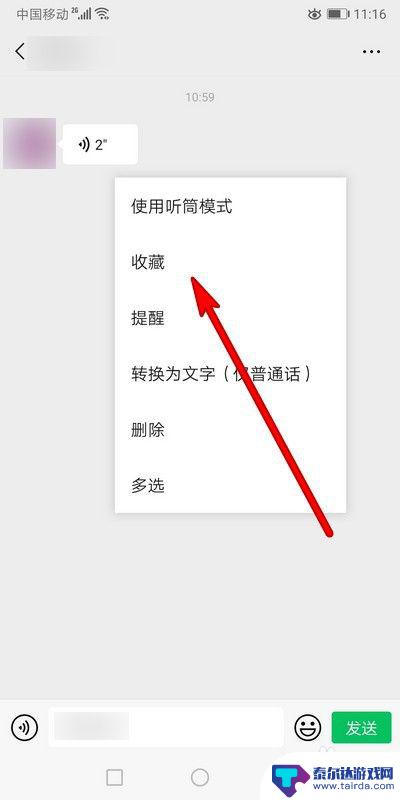隐藏手机语音提醒怎么设置 手机锁屏微信语音视频邀请通知
在现代社会中手机已经成为人们生活中不可或缺的一部分,而手机的各种功能也让人们的生活变得更加便捷和丰富。其中手机语音提醒的设置是一项十分实用的功能,可以让我们不错过任何重要的通知和提醒。同时手机锁屏微信语音视频邀请通知的设置也是很重要的,可以让我们在不打开手机屏幕的情况下就能及时收到微信语音视频的邀请通知,方便我们及时回复和沟通。通过合理设置手机的语音提醒和通知功能,可以让我们的生活更加便捷和高效。
手机锁屏微信语音视频邀请通知
操作方法:
1.打开你手机里的微信,如图

2.进入微信首页后,点击首页正下方一排的“我”,如图
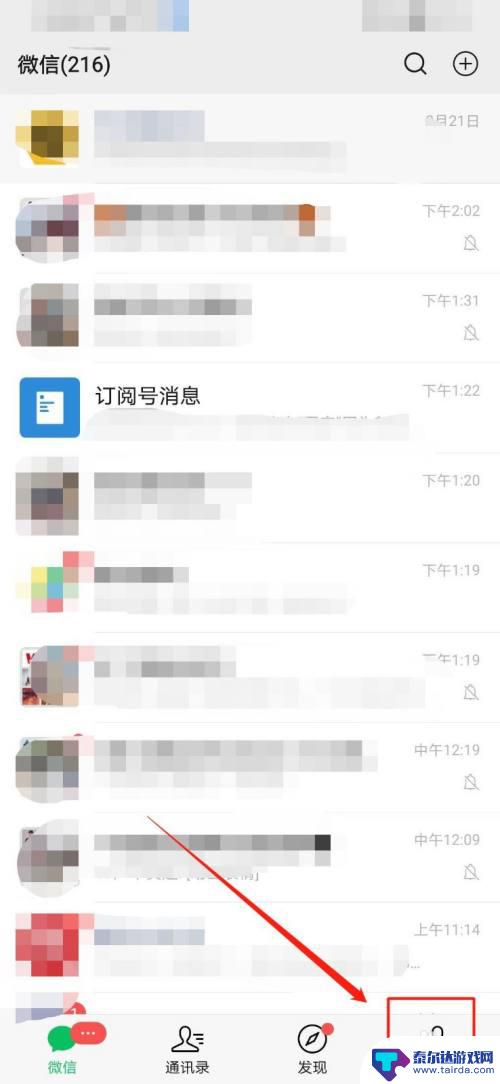
3.进入“我”界面后,点击“我”界面第六行的“设置”,如图
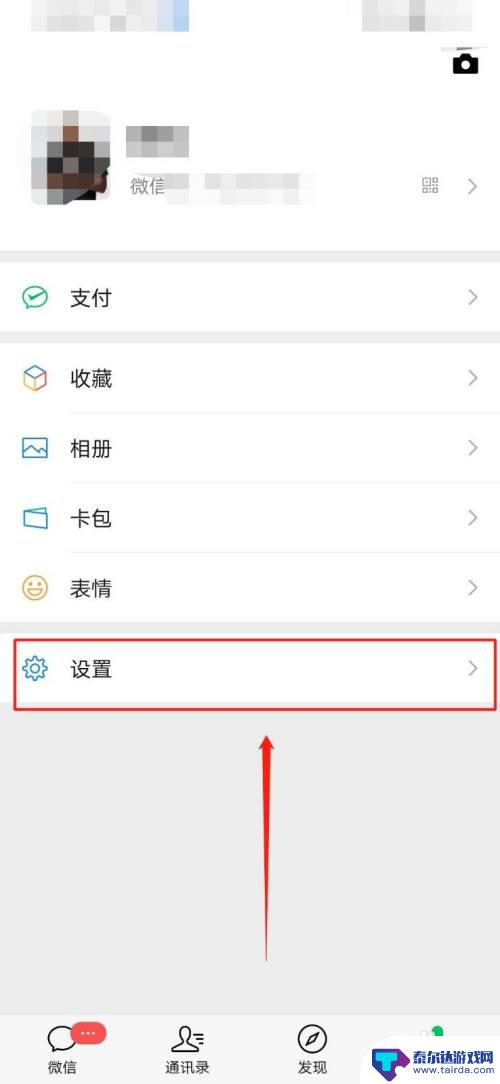
4.进入“设置”界面后,点击“设置”界面第二行的“新消息提醒”。如图
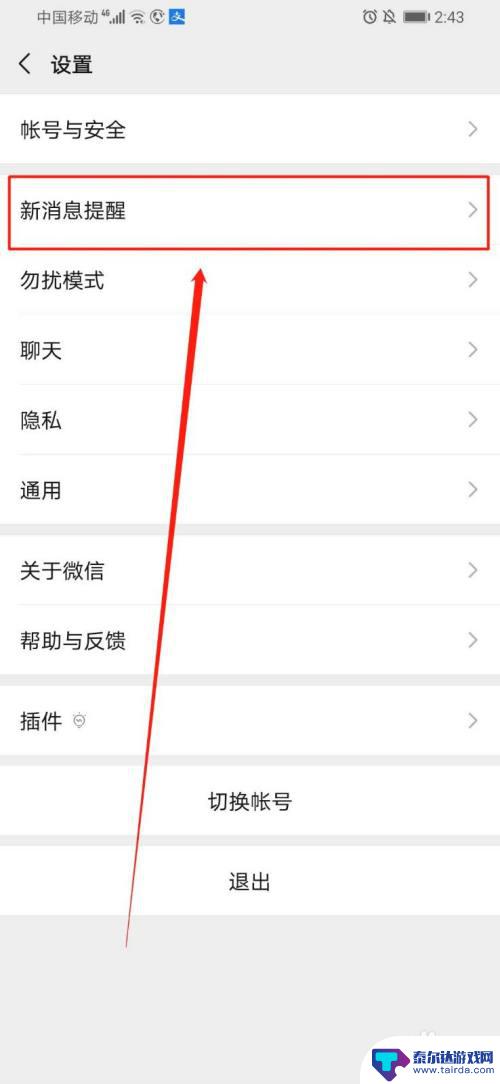
5.进入“新消息提醒”界面后,点击“新消息提醒”界面第五行的“语音和视频通话邀请”。如图
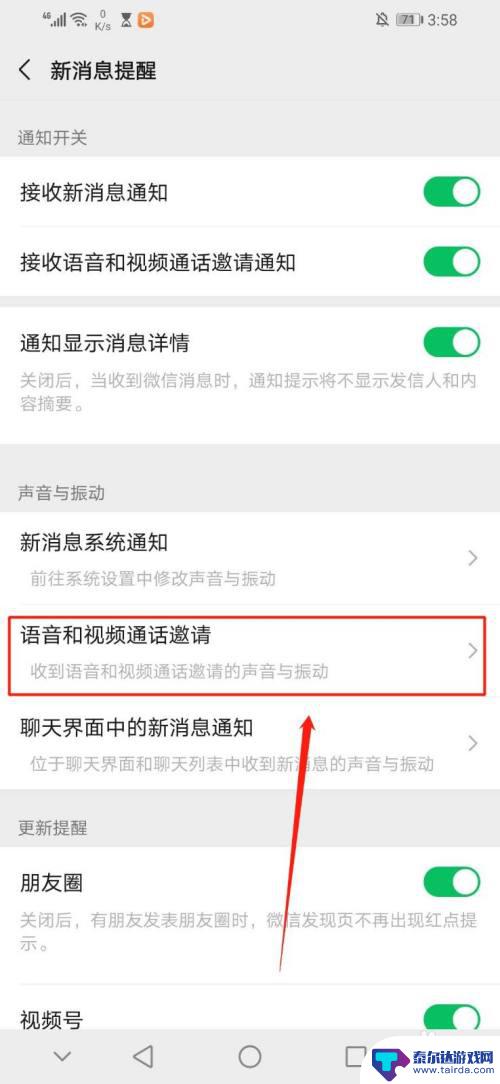
6.进入“通知管理”界面后,点击“通知管理”界面第四行的“锁屏通知”右边的扩展号“>”,如图
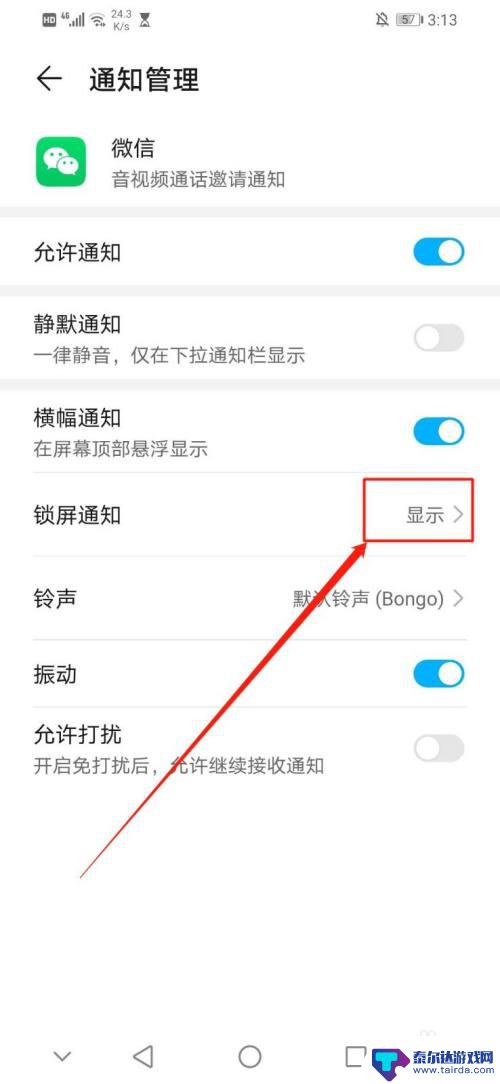
7.点击第三行蓝色字体的“隐藏通知内容”,如图
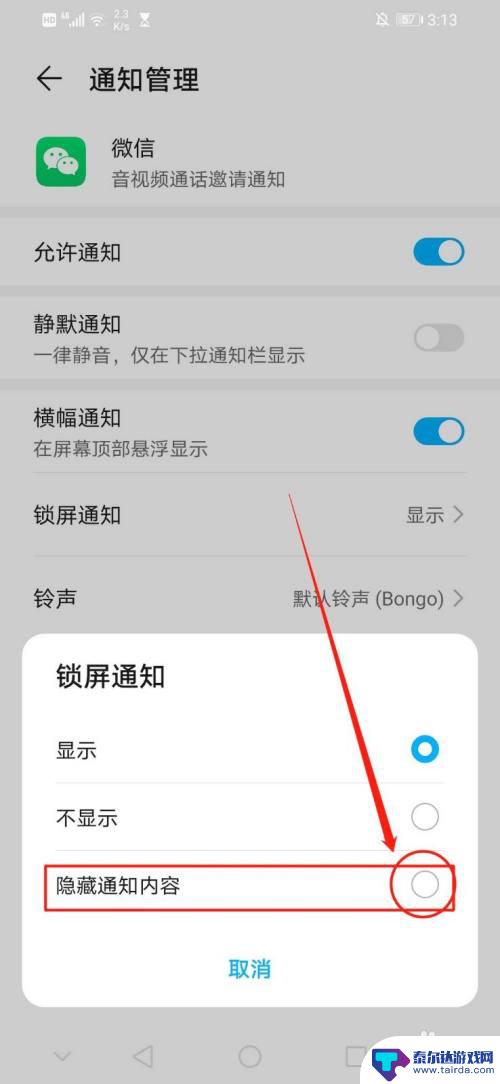
8.如图完成隐藏手机语音提醒怎么设置
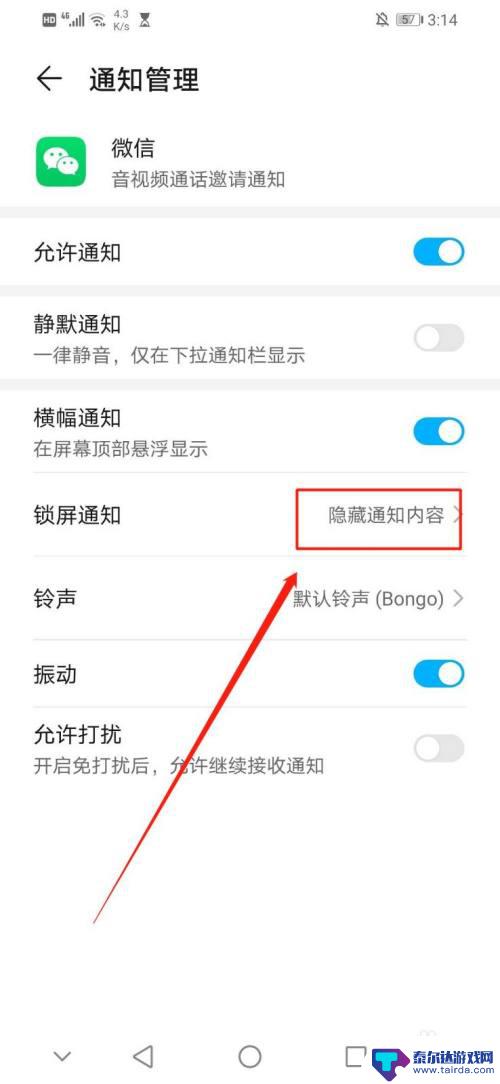
以上就是隐藏手机语音提醒怎么设置的全部内容,还有不清楚的用户就可以参考一下小编的步骤进行操作,希望能够对大家有所帮助。
相关教程
-
关闭语音抖音通知(关闭语音抖音通知怎么设置)
本篇文章给大家谈谈关闭语音抖音通知,以及关闭语音抖音通知怎么设置的知识点,希望对各位有所帮助,不要忘了收藏本站喔。1怎么关闭抖声音提醒?关闭抖声音提醒的方法是:1、我们点击打开手机...
-
华为手机锁屏不显示微信电话 华为手机微信语音视频通话无声
最近有不少华为手机用户反映,他们的手机在锁屏状态下无法显示微信电话的来电提醒,而且在进行微信语音视频通话时也无法听到对方的声音,这个问题让许多用户感到困扰,影响了他们正常的通讯...
-
抖音 语音聊天室怎么设置座位信息(抖音语音聊天室怎么设置座位信息提醒)
大家好,关于抖音 语音聊天室怎么设置座位信息很多朋友都还不太明白,今天小编就来为大家分享关于抖音语音聊天室怎么设置座位信息提醒的内容,希望对各位有所帮助!1语音聊天室怎么设置座位?...
-
怎么设置手机关闭微信视频 手机微信如何关闭语音、视频功能
在日常生活中,我们经常使用手机进行微信视频通话,但有时候我们可能希望关闭微信的视频功能,只保留语音通话,怎么设置手机关闭微信视频功能呢?其实很简单,只需在微信设置中找到相关选项...
-
收款语音播报怎么开 微信收款语音播报设置方法
微信收款语音播报是一项十分便捷的功能,通过设置后,当我们在微信收到转账或者付款时,手机会自动播报收款金额和对方备注,让我们无需打开手机屏幕即可知晓收款信息,想要开启这个功能,只...
-
微信语音保存手机本地 微信语音保存方法
随着微信的普及和使用频率的增加,微信语音成为了人们交流的重要方式之一,微信语音默认保存在手机本地的位置却并不为人所知。很多人在需要保存微信语音时常常束手无策。如何保存微信语音到...
-
怎么打开隐藏手机游戏功能 realme真我V13隐藏应用的步骤
在现如今的智能手机市场中,游戏已经成为了人们生活中不可或缺的一部分,而对于一些手机用户来说,隐藏手机游戏功能可以给他们带来更多的乐趣和隐私保护。realme真我V13作为一款备...
-
苹果手机投屏问题 苹果手机投屏电脑方法
近年来随着数字化技术的飞速发展,人们对于电子设备的需求也越来越高,苹果手机作为一款备受欢迎的智能手机品牌,其投屏功能备受用户关注。不少用户在使用苹果手机投屏至电脑时遇到了一些问...
-
手机分屏应用顺序怎么调整 华为手机智慧多窗怎样改变应用顺序
在当今移动互联网时代,手机分屏应用已经成为我们日常生活中必不可少的功能之一,而华为手机的智慧多窗功能更是为用户提供了更加便利的操作体验。随着应用数量的增加,如何调整应用的顺序成...
-
手机录像怎么压缩 怎样压缩手机录制的大视频
现随着手机摄像功能的不断强大,我们可以轻松地用手机录制高清视频,这也带来了一个问题:手机录制的大视频文件占用空间过大,给我们的手机存储带来了压力。为了解决这个问题,我们需要学会...